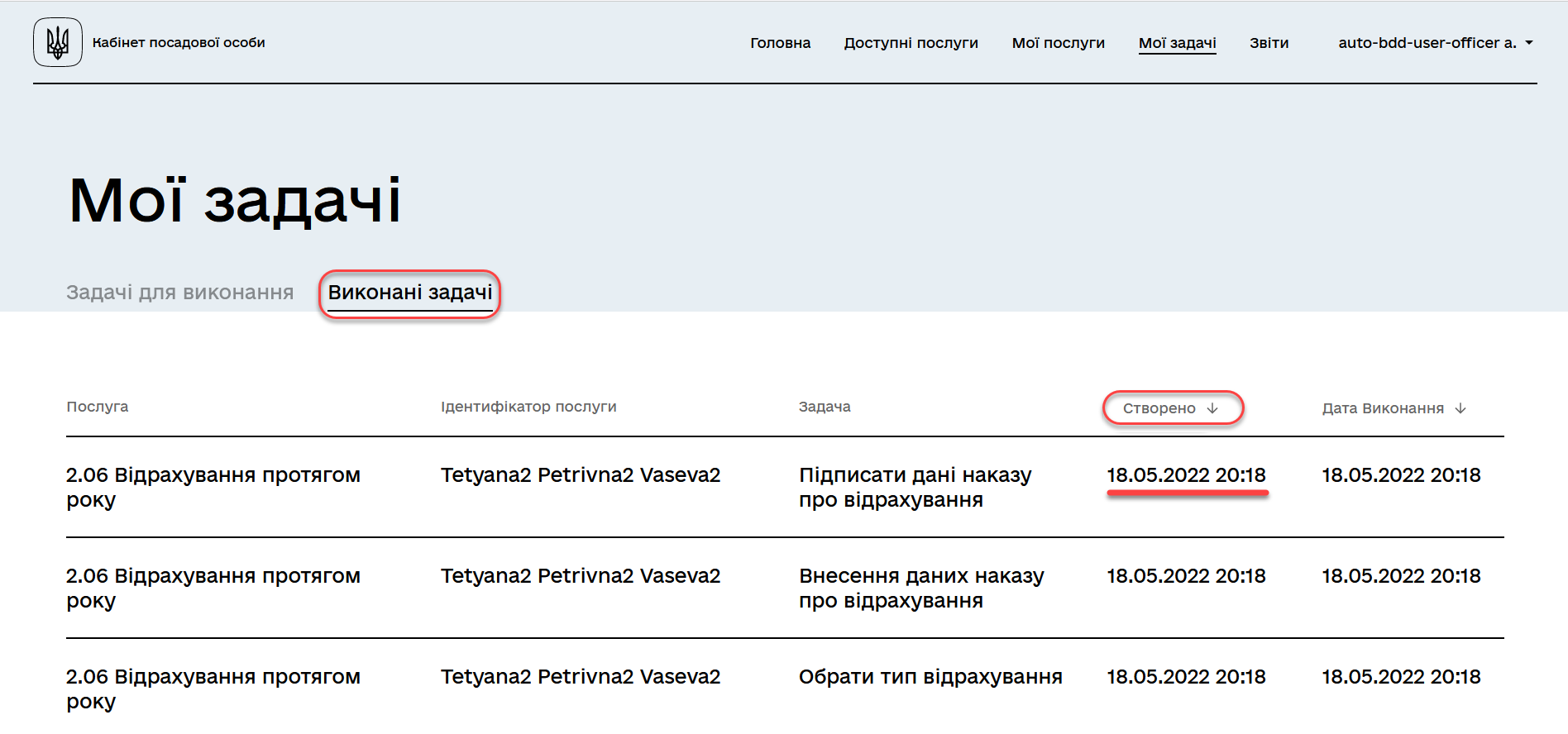Пагінація та сортування задач у Кабінеті посадової особи
| 🌐 Цей документ доступний українською та англійською мовами. Використовуйте перемикач у правому верхньому куті, щоб змінити версію. |
1. Загальний опис
З метою розширення можливостей інтерфейсу Кабінету посадової особи, а також сприянню використовності, розроблено підтримку функціональності сортування та пагінації[1] задач.
- Функціональність надає можливість:
-
-
розбивати на сторінки чергу задач (задачі для виконання) у Кабінеті;
-
розбивати на сторінки перелік виконаних задач;
-
сортувати задачі у черзі згідно з датою та часом їх створення;
-
сортувати задачі, виконані посадовою особою, згідно з датою та часом їх створення й виконання.
-
Механізм функціонування пагінації та сортування елементів вебсторінок Кабінетів користувача, як то пагінація та сортування задач, або послуг, ідентичний. Тому з погляду кінцевих користувачів, як то посадових осіб та отримувачів послуг реєстру, налаштування таких функцій інтерфейсу є однаковим.
2. Пагінація черги задач
-
Виконайте вхід до особистого Кабінету.
Детальніше про автентифікацію користувачів реєстру — за посиланням. -
Відкрийте розділ "Мої задачі".
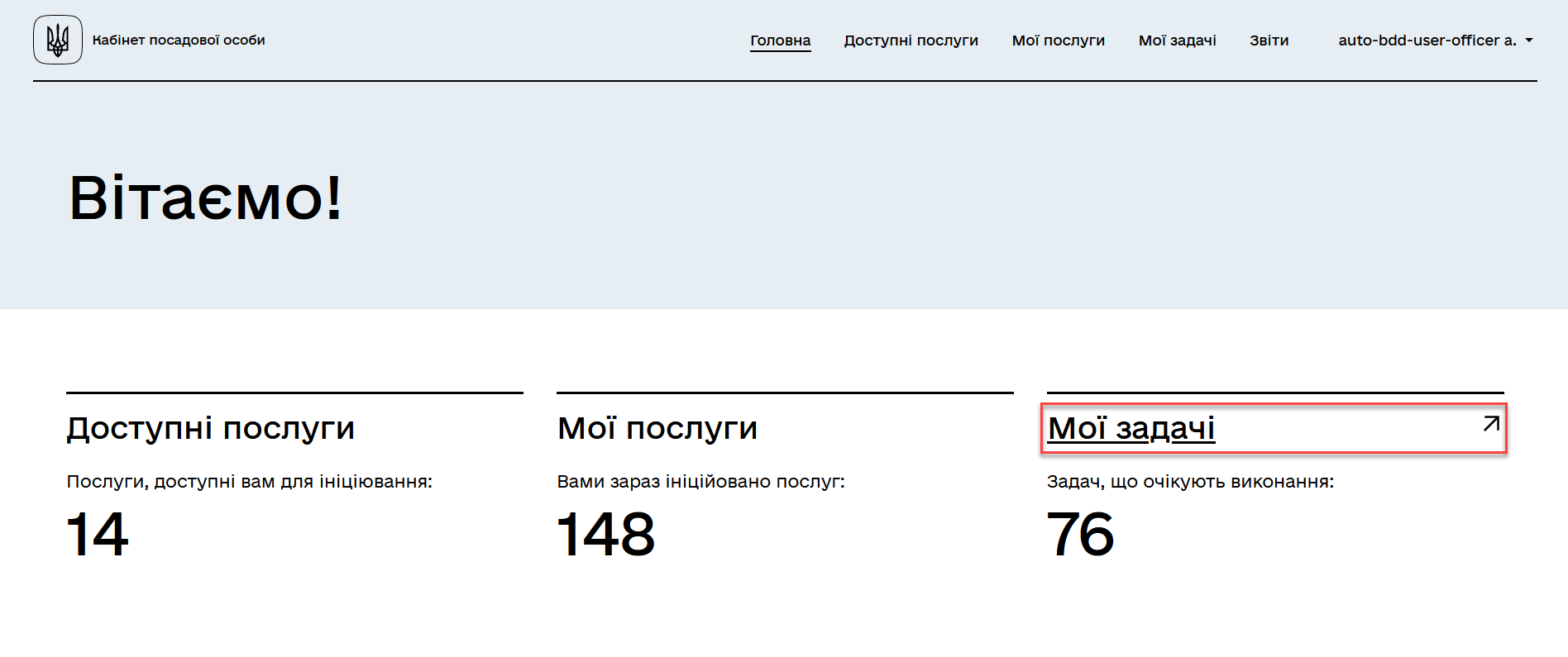
-
Перейдіть до секції
Задачі для виконання.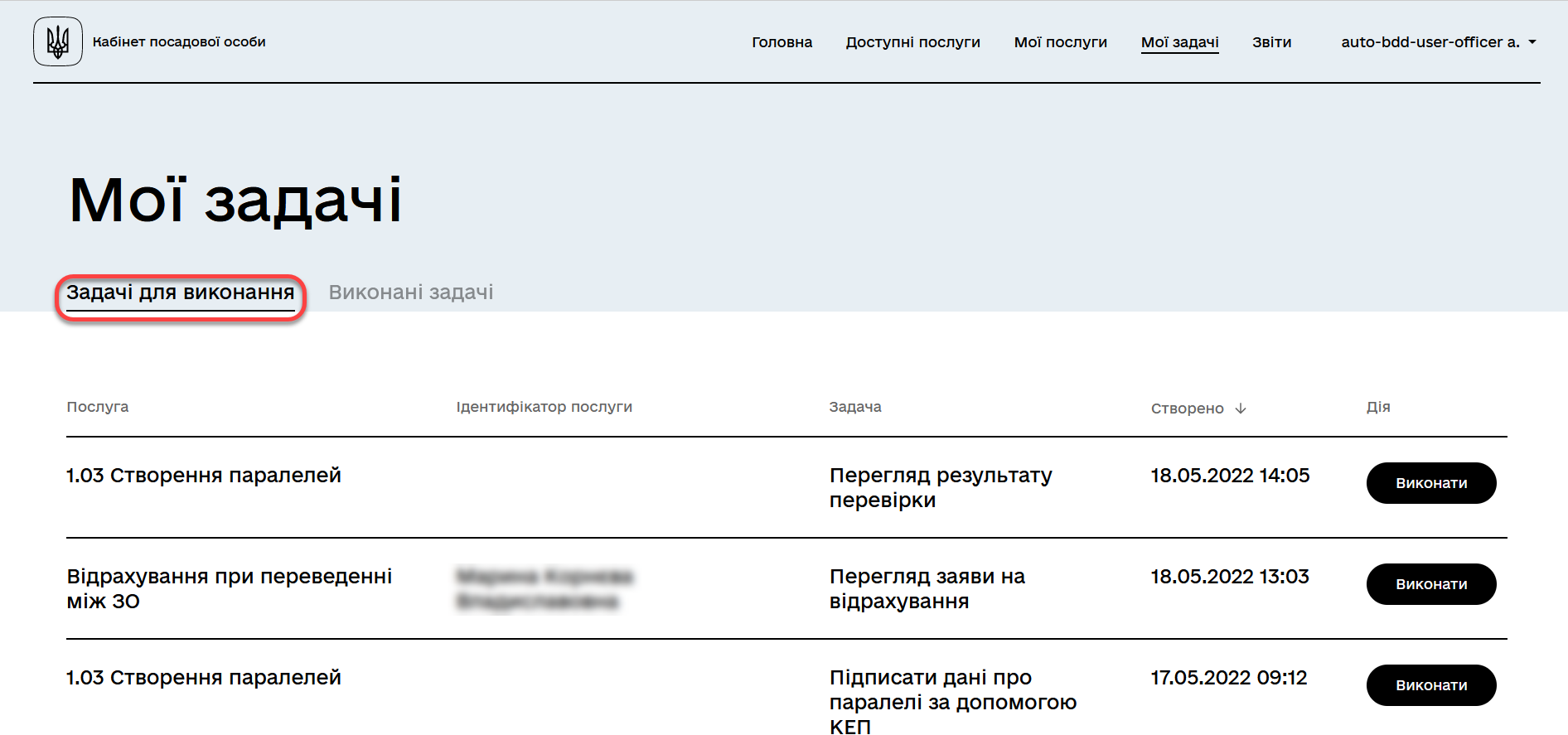
-
Прокрутіть бігунок униз сторінки.
Параметр
Рядків на сторінцівизначає кількість задач для виконання на поточній сторінці. За замовчування рядків 10.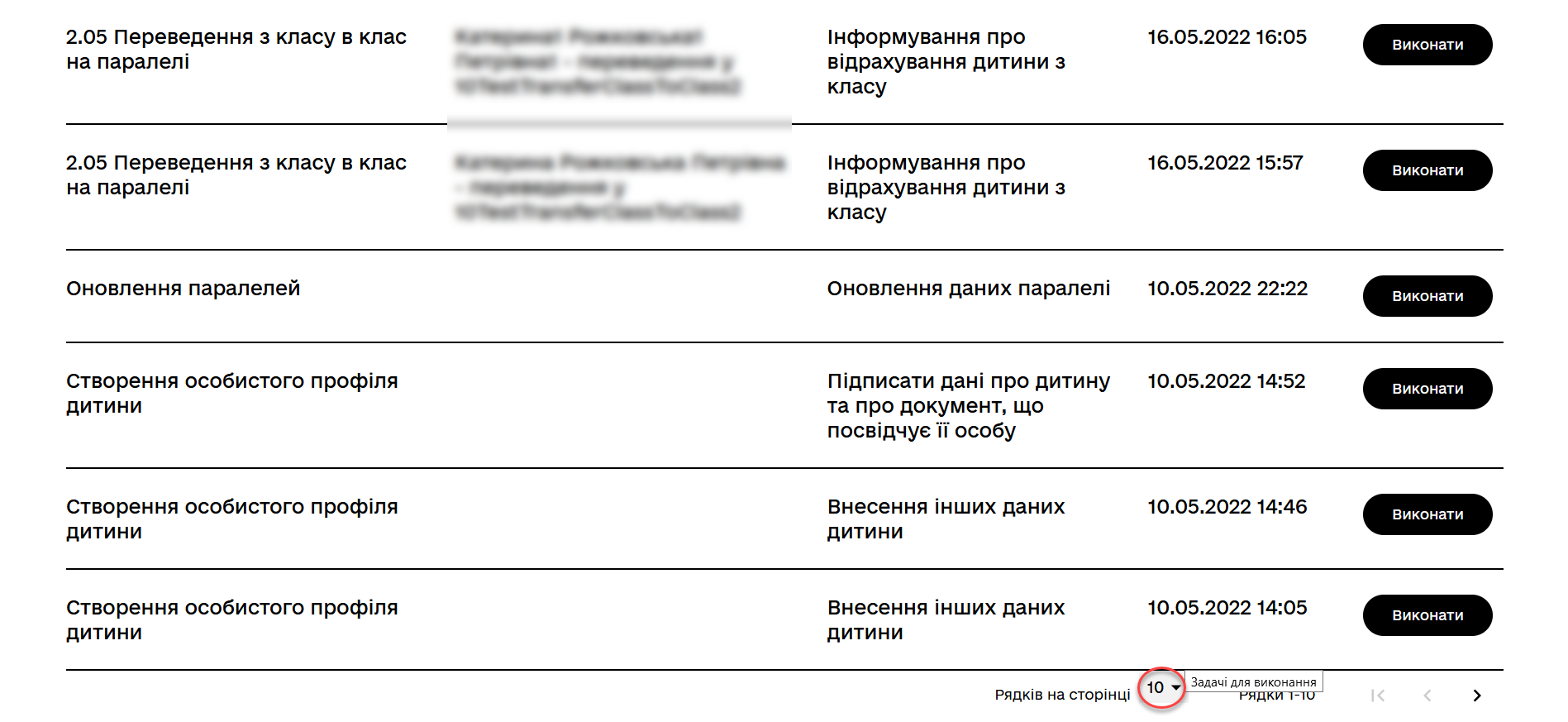
-
У випадному списку значень оберіть одне з доступних:
10,25,50або100.-
Якщо встановити значення
10, то сторінка включатиме задачі з першої по десяту (Рядки 1-10). -
Якщо необхідно знайти рядок із задачею номер 11, то необхідно перейти до наступної сторінки.
Перейдіть до наступної сторінки для перегляду наступного десятка задач. Для цього натисніть позначку
>(вперед).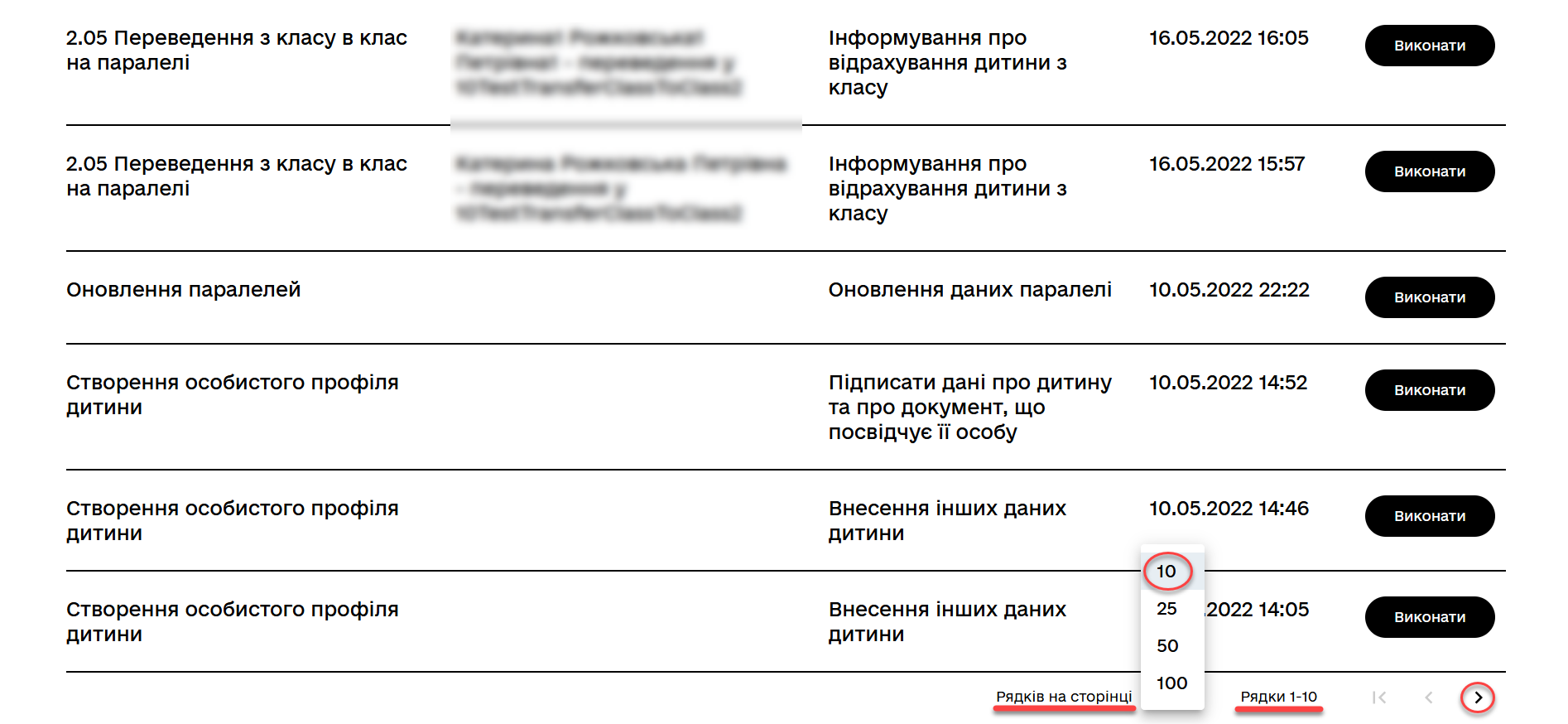
-
-
Поверніться до попередньої сторінки. Для цього натисніть позначку
<. Натисніть|<для переходу на початок пагінації, тобто на першу сторінку.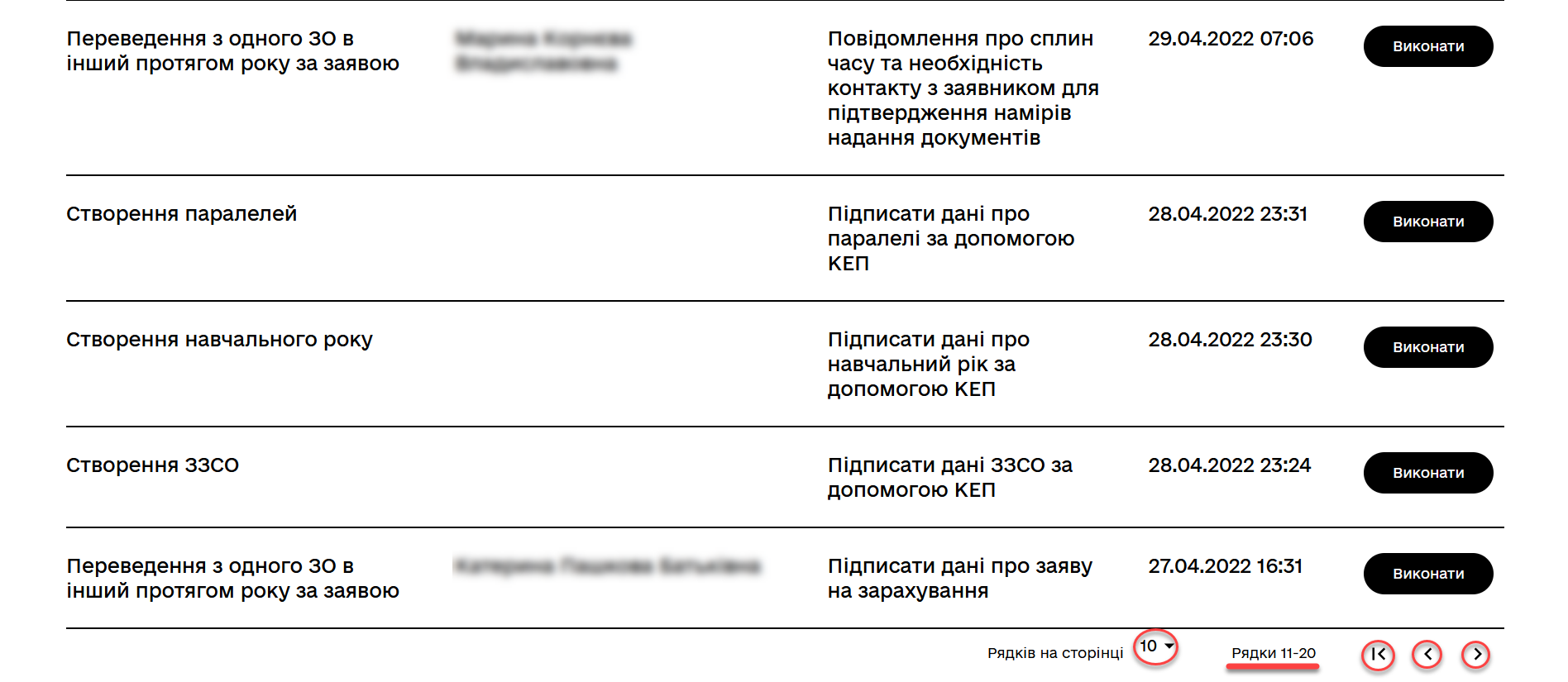
-
Оберіть інше значення рядків на сторінці. Наприклад,
25.В такому випадку кількість задач, що показуються на сторінці, дорівнює 25 (
Рядки 1-25).Якщо необхідно знайти рядок із задачею номер 26, то необхідно перейти до наступної сторінки.
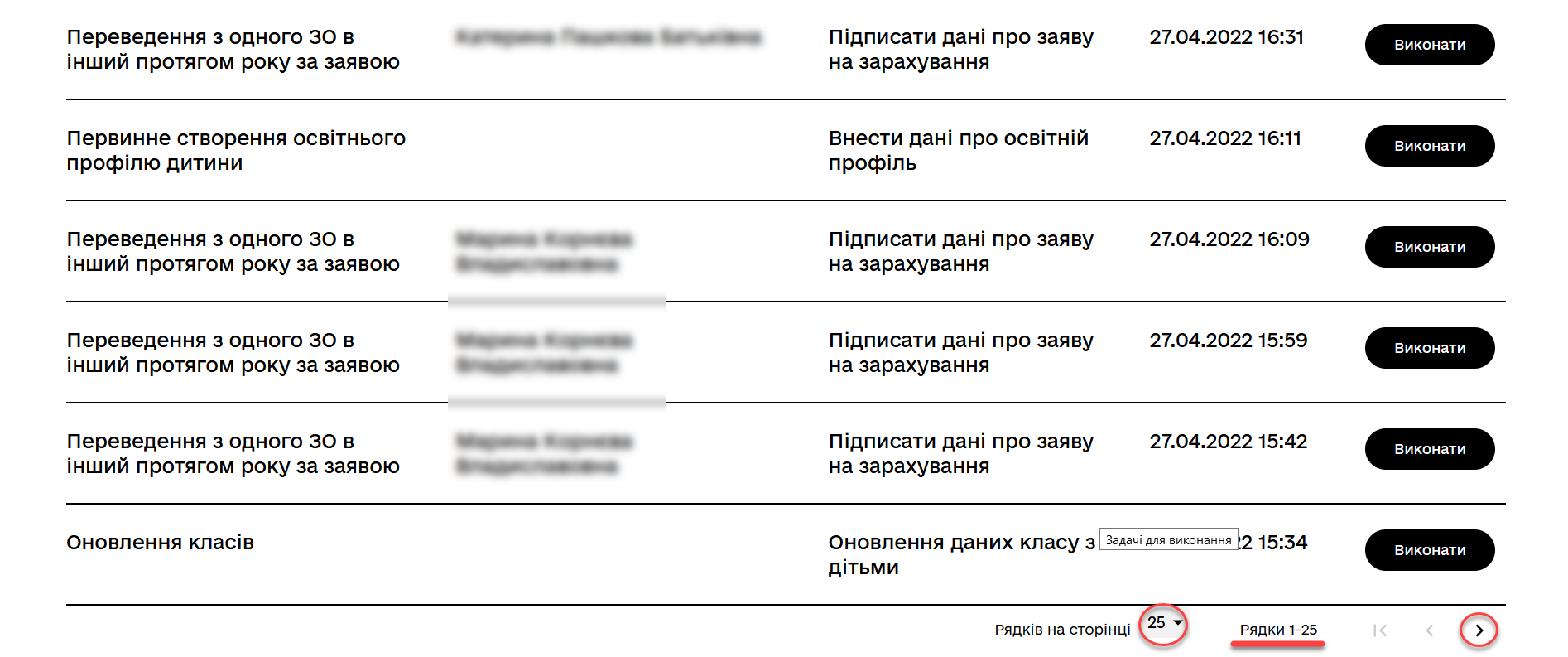
3. Пагінація переліку виконаних задач
-
Виконайте вхід до особистого Кабінету.
Детальніше про автентифікацію користувачів реєстру — за посиланням. -
Відкрийте розділ "Мої задачі".
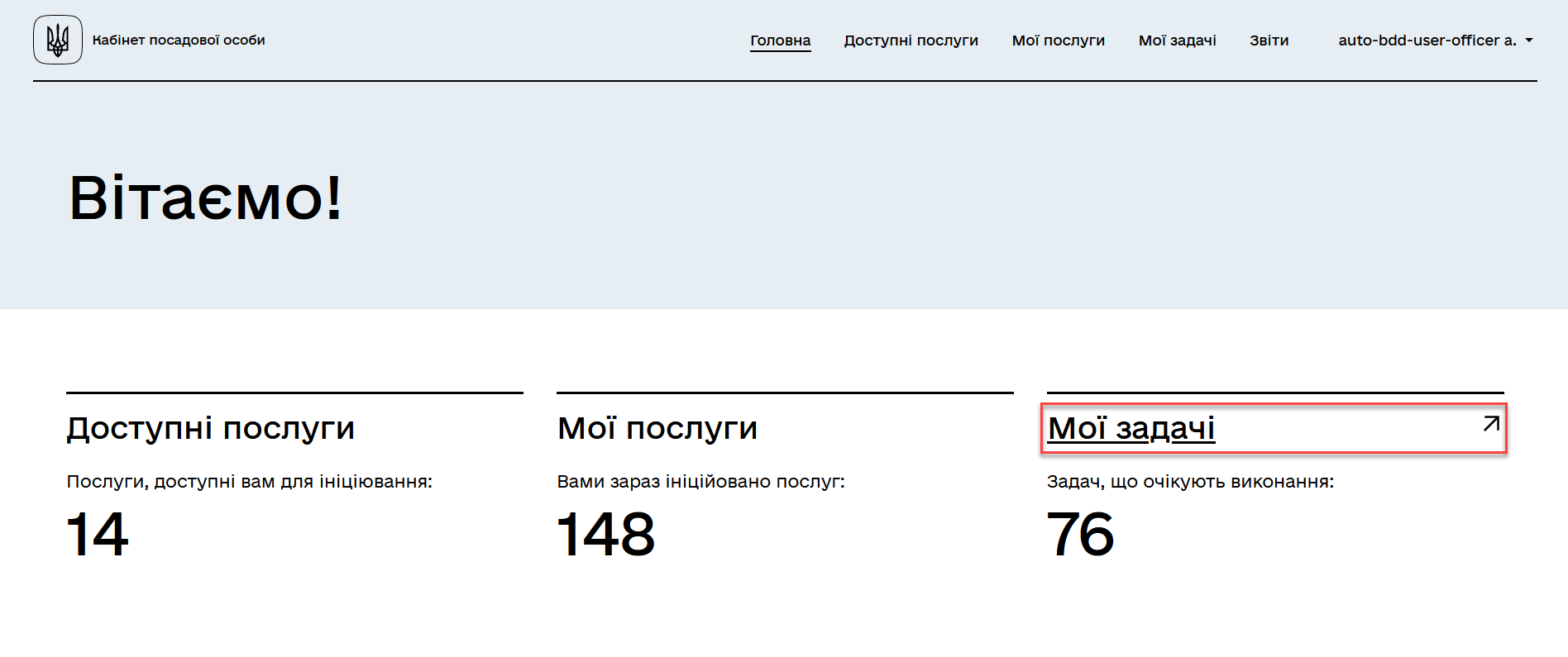
-
Перейдіть до секції
Виконані задачі.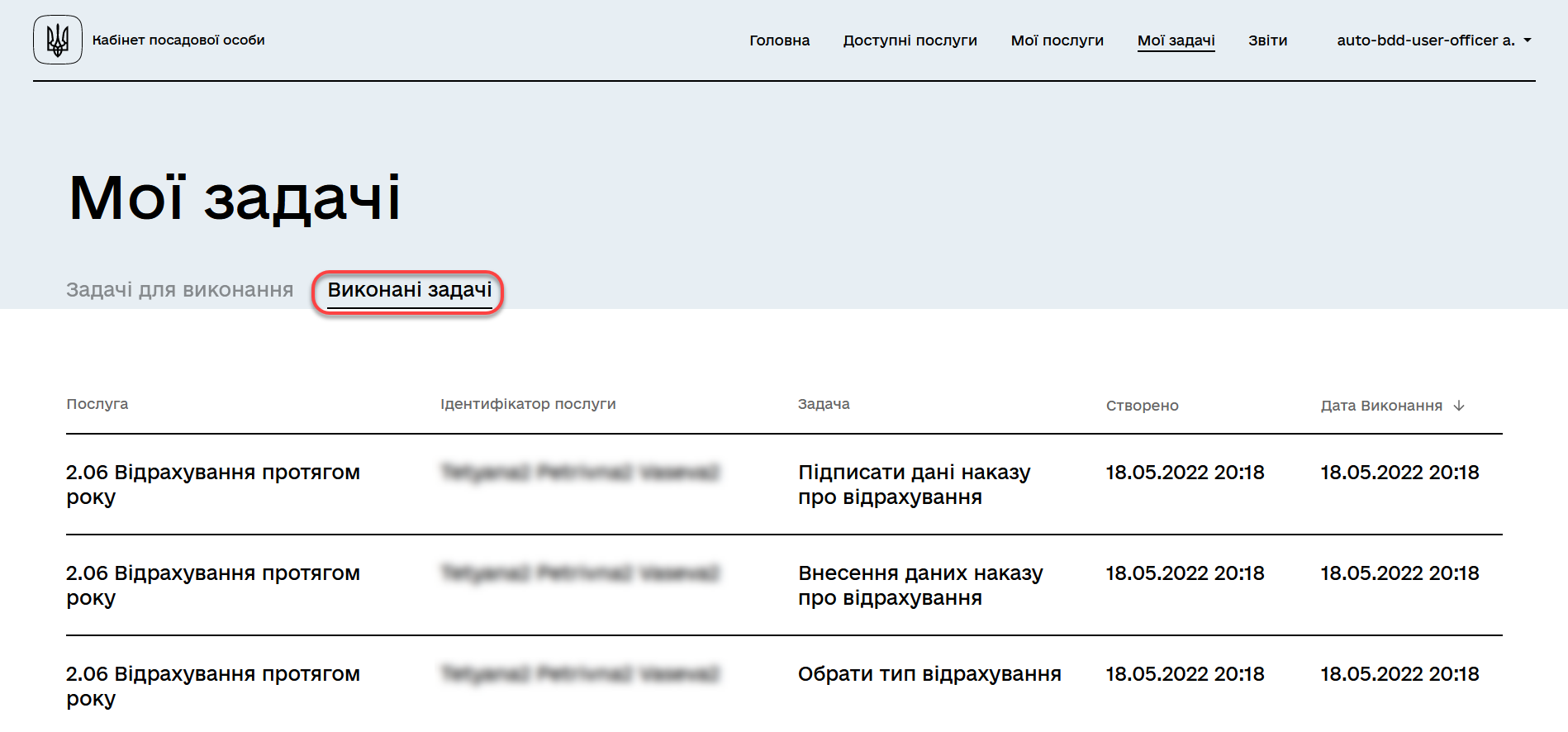
-
Дивіться розділ Пагінація черги задач.
З погляду інтерфейсу, пагінація для задач, що очікують виконання, та вже виконаних задач налаштовується однаково.
4. Сортування задач у черзі згідно з датою та часом їх створення
Сортування задач у черзі за датою та часом їх створення може бути низхідним (найновіші вгорі) та висхідним (найдавніші вгорі).
-
Виконайте вхід до особистого Кабінету.
Детальніше про автентифікацію користувачів реєстру — за посиланням. -
Відкрийте розділ "Мої задачі".
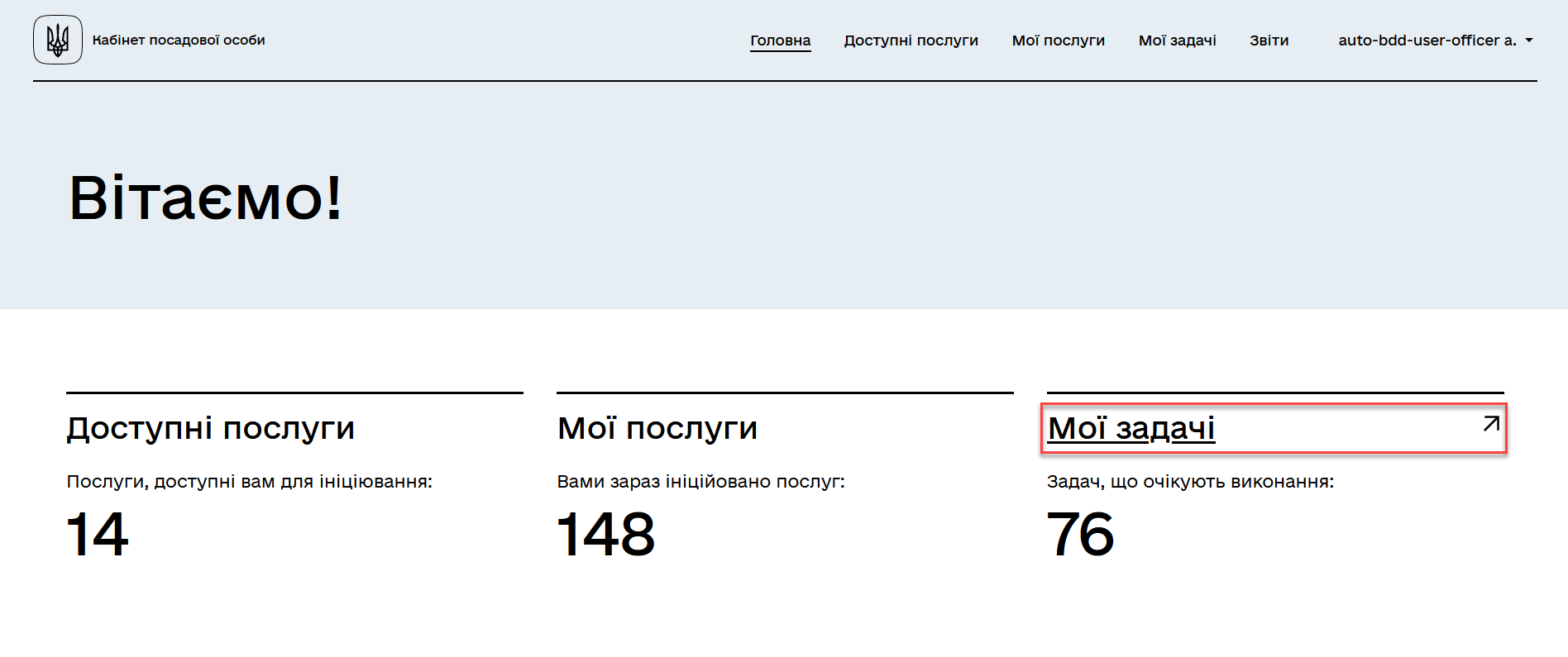
-
Перейдіть до секції
Задачі для виконання. -
Знайдіть стовпець
Створенота відсортуйте за висхідним або низхідним напрямом.За замовчуванням налаштовано низхідне сортування, тобто найновіші задачі з’являються вгорі списку. 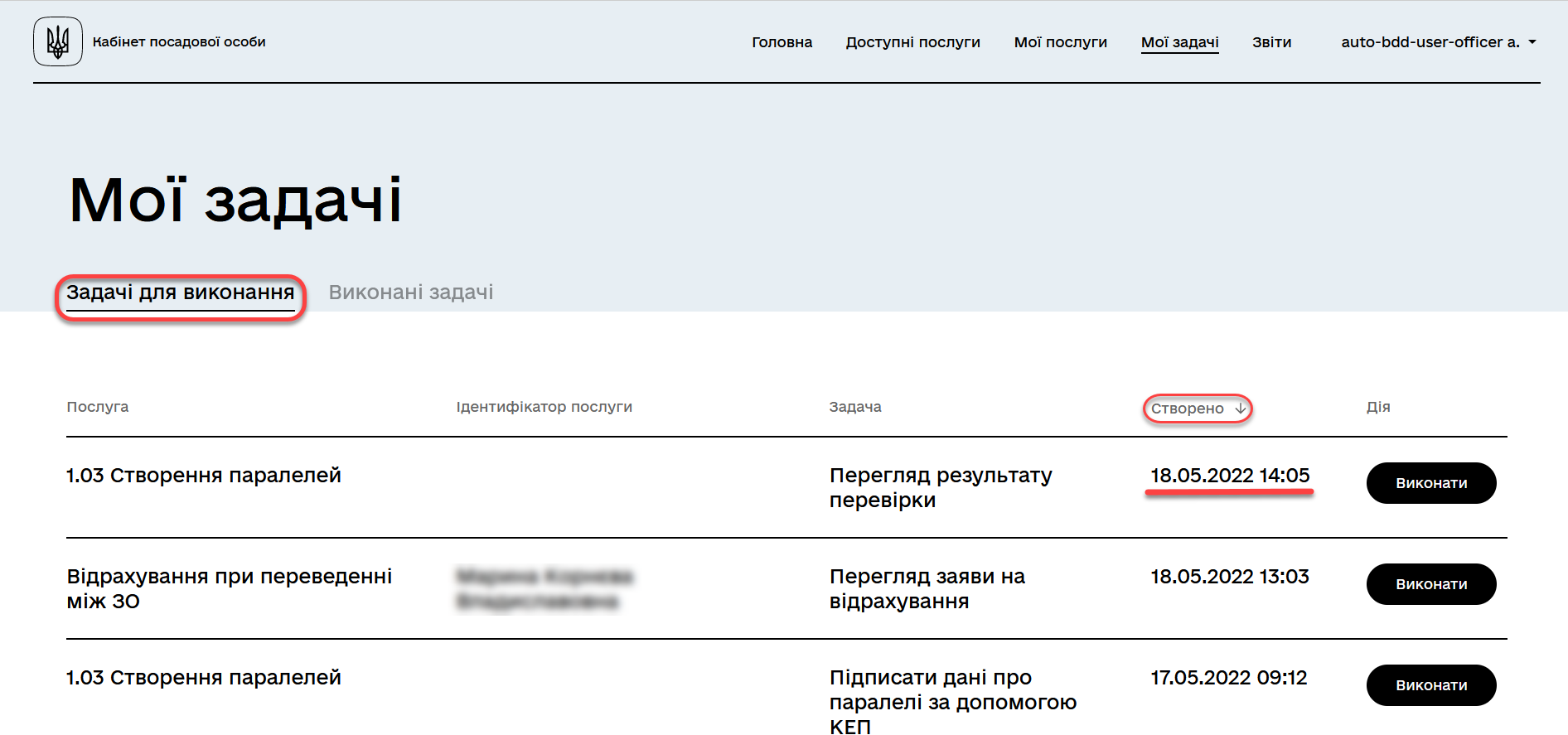
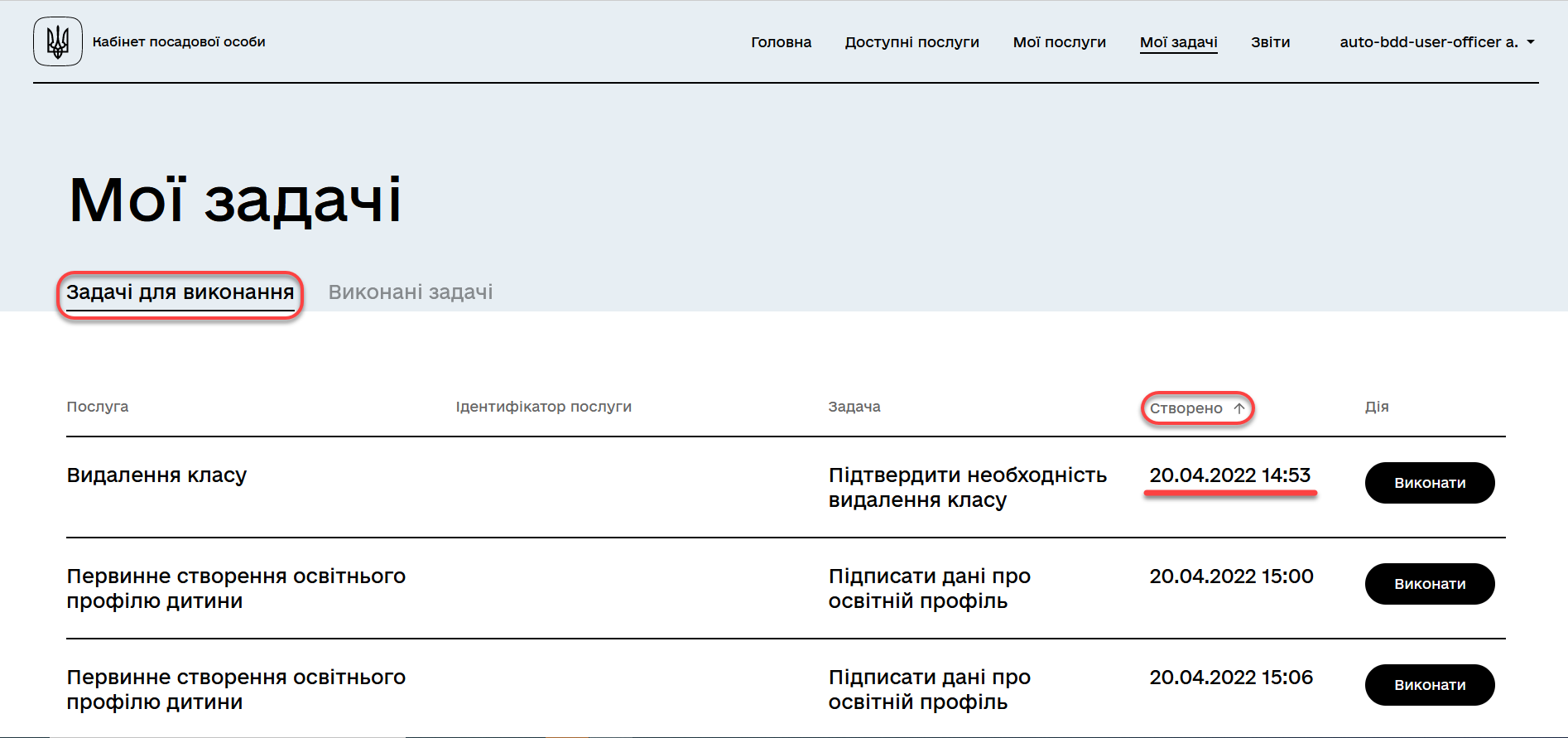
5. Сортування виконаних задач згідно з датою та часом їх створення й виконання
Сортування задач у черзі за датою та часом їх створення та виконання може бути низхідним (найновіші вгорі) та висхідним (найдавніші вгорі).
-
Виконайте вхід до особистого Кабінету.
Детальніше про автентифікацію користувачів реєстру — за посиланням. -
Відкрийте розділ "Мої задачі".
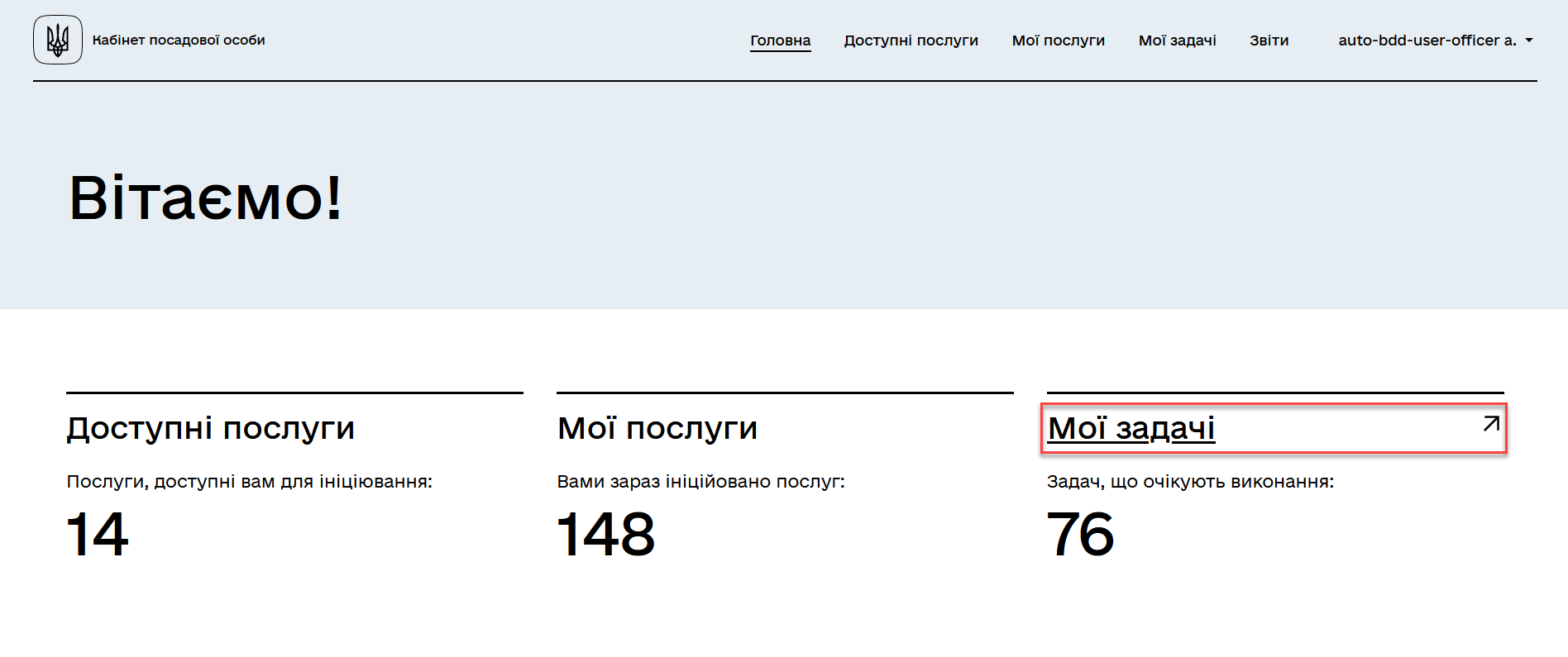
-
Перейдіть до секції
Виконані задачі. -
Знайдіть стовпець
Дата виконаннята відсортуйте за висхідним або низхідним напрямом.За замовчуванням налаштовано низхідне сортування за датою виконання задачі, тобто останні виконані задачі з’являються вгорі списку. 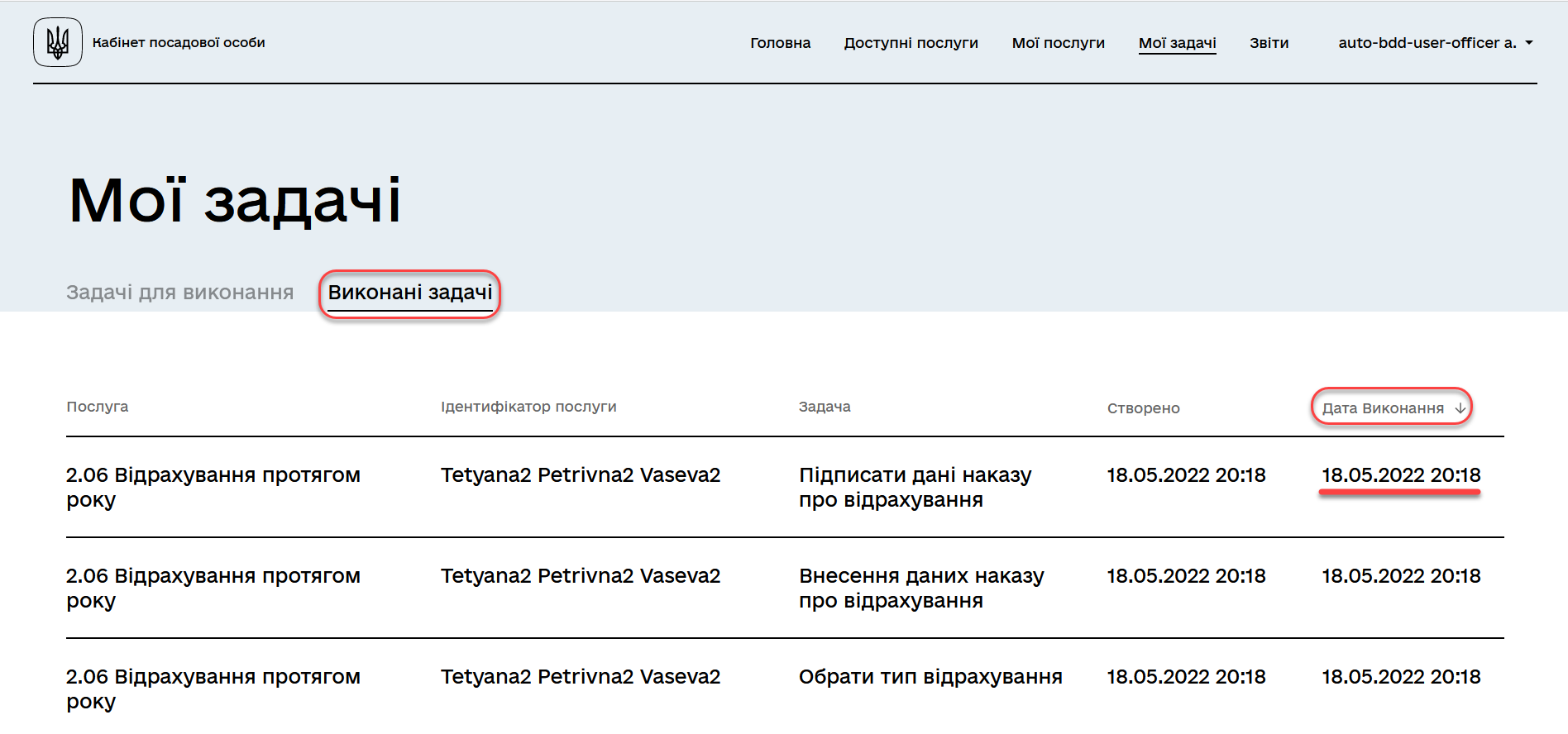
-
Знайдіть стовпець
Створенота відсортуйте за висхідним або низхідним напрямом.За замовчуванням налаштовано низхідне сортування, тобто останні задачі з’являються вгорі списку.